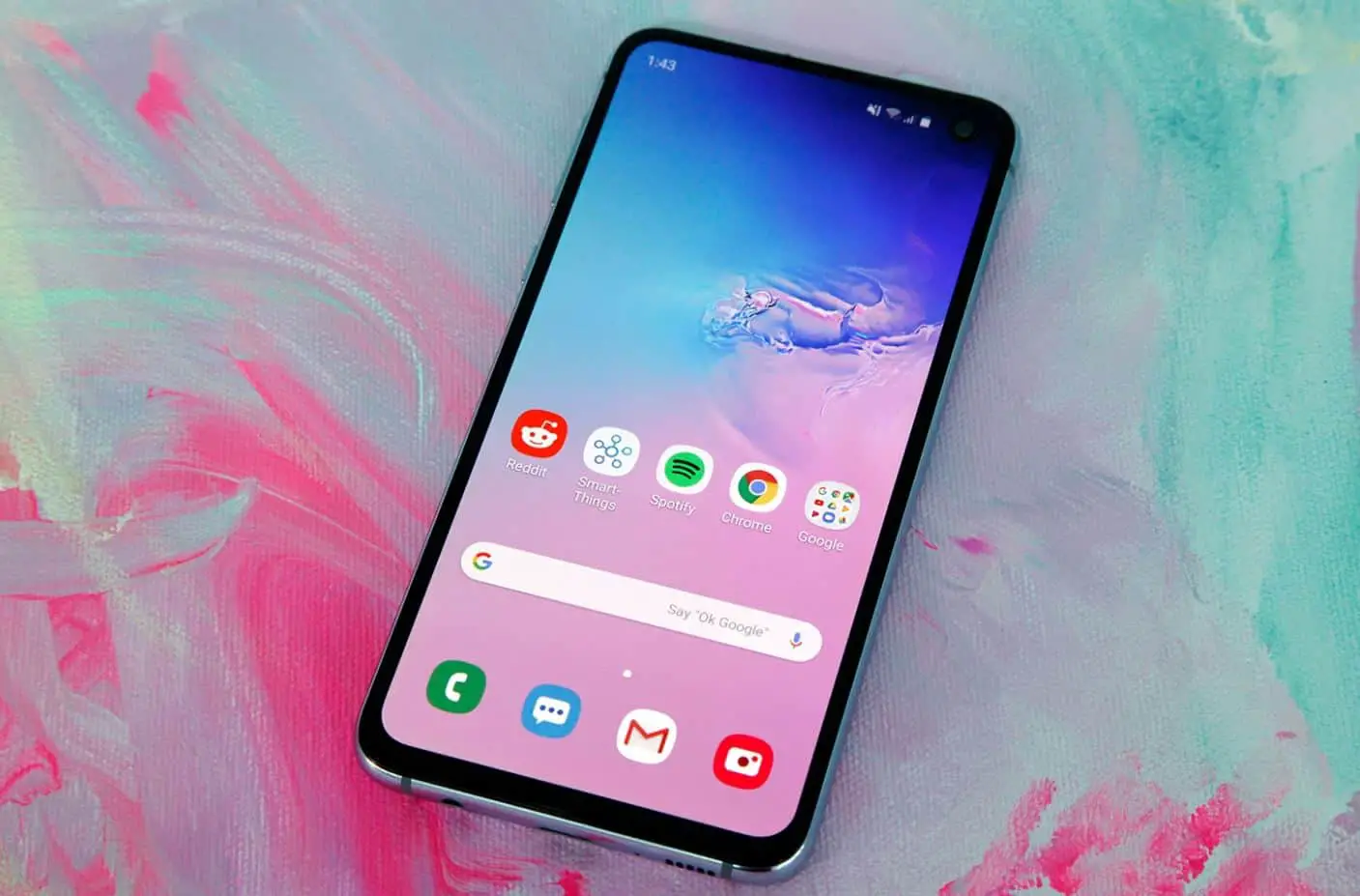Herhangi bir bilgisayar gibi, akıllı telefonlar da bazen yanıt vermeyi kesebilir.Uygulama veya işletim sistemi hataları, Android telefonunuzun çalışmasını engelleyebilir.Yavaş veya bağlantısı kesilmiş bir internet bağlantısı da aynı şeyi yapabilir.
Eğer seninAndroid telefon donmaya devam ediyor, yanıt vermiyor veya kendi kendine kapanıyor,O zaman doğru yere geldiniz.Burada, donmaya veya yeniden başlatmaya devam eden Android telefonu düzeltmek için bazı yaygın ve benzersiz çözümler önereceğiz.
İçerik
Android telefonlar neden takılmaya devam ediyor?
Bir iPhone, Android veya başka bir akıllı telefonun donmasının birçok nedeni vardır.Suçlu, yavaş bir işlemci, düşük bellek veya düşük depolama alanı olabilir.Yine, telefonunuzun/telefonunuzun sık sık donmasına neden olan yazılım veya belirli bir uygulamayla ilgili bir aksaklık veya sorundur.Çoğu zaman, neden ilgili düzeltme ile ortaya çıkar.Diğer zamanlarda, temel sorun giderme adımları, sorunu nedenini açıklamadan çözebilir.
Android telefon sürekli donuyor veya yeniden başlıyor
Dolayısıyla, benzer bir sorun yaşıyorsanız, ölü veya yanıt vermeyen bir Android cihazını nasıl düzelteceğiniz aşağıda açıklanmıştır.
telefonunuzu yeniden başlatın/yeniden başlatın
Bazen bu sorunun hemen düzeltilmesi gerekir.Temperley Çoğu zaman android akıllı telefon donuyor ve ekranda yanıt vermiyor Telefonunuz da ekranda donmuşsa, telefonunuzu yeniden başlatmanız gerekir.
Peki yeniden başlatma nasıl yardımcı olur?Android'in bellek yönetimi ekranına bir göz atın.Aslında oldukça basit: Telefonunuzu yeniden başlattığınızda RAM'deki her şey silinir.Önceden çalışan uygulamaların tüm parçaları temizlenir ve şu anda açık olan tüm uygulamalar öldürülür.
Android yeniden başlatma amacıyla,Yeniden başlatmak için güç düğmesini yaklaşık 30 saniye basılı tutun. (Sürecin akıllı telefon modeline ve markasına göre değişebileceğini unutmayın)
Android güncellemelerini kontrol edin
Cihazınızın en iyi şekilde çalışmasını sağlamak için en son işletim sistemi güncellemelerini indirip yüklemelisiniz.Güncelleme, iyileştirmeler getirmeye, yeni özellikler sunmaya ve sizi en son güvenlik tehditlerinden korumaya devam edecek.Mobil cihazınız çöktüğünde ve yeniden başladığında, bir işletim sistemi güncellemesi sorunu/sorunu çözebilir.
Sistem güncellemelerini nasıl kontrol edip yükleyeceğinizden emin değil misiniz?Lütfen aşağıdaki basit adımları izleyin:
- Telefonunuzun Ayarlar uygulamasını açın.
- Alt kısma yakın bir yerde Sistem > Gelişmiş > Sistem Güncelleme'yi tıklayın.
- Gerekirse, önce Telefon hakkında veya Tablet hakkında'ya dokunun.Veya hakkında telefona gidin ve en üstte sistem güncelleme seçeneğini göreceksiniz.
- Güncellenmiş durumunuz ekranda adımları çizecektir.
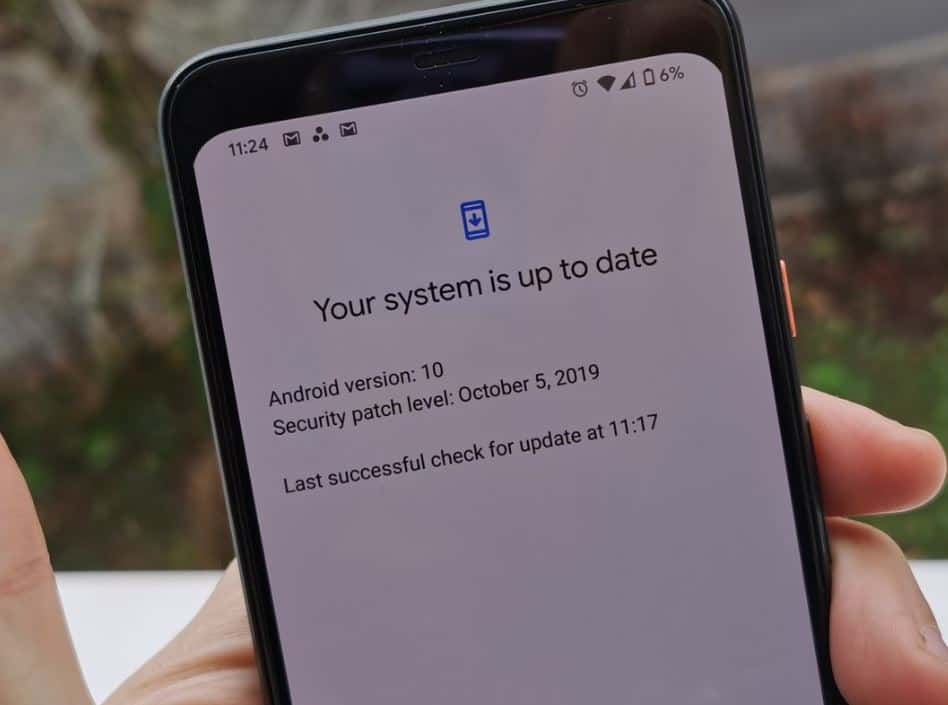
Depolama alanını kontrol edin ve alanı boşaltın!
Android'iniz güncelse, depolama alanınızı kontrol etmek ve dolduğunda veya dolmaya yakın olduğunda biraz yer açmak isteyebilirsiniz.%10'un altındaki tüm boş alanların temizlenmesi gerekir.Gereksiz dosyaları ve önbelleğe alınmış verileri silmek, cihazınızın düzgün çalıştığından emin olmanıza yardımcı olur.
Çoğu telefonda, ne kadar depolama alanınız olduğunu Ayarlar uygulamasında görebilirsiniz.%10'dan daha az boş depolama alanı olduğunda telefonunuz sorun yaşamaya başlayabilir.Biraz yer açmak için,
- Ayarlar'a gidin ve Telefon Hakkında simgesine dokunun.
- Şimdi önünüzde depolama seçeneğini göreceksiniz, üzerine tıklayın ve önce önbelleğe alınmış tüm verileri temizleyin, şimdi biraz boş alanınız olacak.
- Bu, Android/telefonunuzun donmasını önlemeye yardımcı olabilir.
- Ayrıca, depolama alanınızı ve belleğinizi alabilecekleri için gereksiz uygulamaları kaldırın.
Uygulama güncellemelerini kontrol edin
Bir süre sonra, uygulamanın alt sürümü, Android'inizi daha da donduran ve çökmesine neden olan bazı sorunlar yaratabilir.Bu yüzden tüm uygulamaların güncellenip güncellenmediğini kontrol etmek gerekiyor!
burada güncellemenizi nasıl kontrol edeceğinizi ve indireceğinizi,
- Telefonunuzda Google Play Store uygulamasını açın >
- Menüye dokunun (solda 3 çizgi) => Uygulamalarım ve Oyunlarım.
- Mevcut güncellemeleri olan uygulamalar "güncellendi" olarak işaretlenir.
- Bir güncelleme varsa, Güncelle'yi tıklayın.Daha fazla güncelleme varsa, Tümünü güncelle'ye dokunun.
Kullanmadığınız uygulamaları kapatın
Android, kullanım sırasında bellek uygulamalarını yönetirken, bazı durumlarda uygulama güncellemelerini aramak veya uygulamaları durmaya zorlamak isteyebilirsiniz.Android'in çökmesine ve yeniden başlatılmasına neden olan belirli bir uygulamayı gözlemlerseniz bu adım yardımcı olabilir.Ayrıca işinize yaramayan uygulamayı durdurmanız gerekiyor, siz de yükleyebilirsiniz!İşe yaramaz uygulamaları kapatmak, daha iyi performans sağlamanıza ve sorunu çözmenize yardımcı olabilir.Bunu yapmak için, sadece bazı basit adımları izleyin,
- Telefonunuzun Ayarlar uygulamasını açın.
- Uygulamalar ve bildirimler > Uygulamalar'a dokunun.Gerekirse, Tüm uygulamaları veya uygulama bilgilerini görüntüle'ye dokunun.
- Zorla Durdur > Tamam'a dokunun.
İpucu: Soruna neden olan uygulamayı belirlemeye yardımcı olması için, zorla durdurduğunuz uygulamayı listeleyin.Ardından sorunun çözülüp çözülmediğini kontrol edin, sorun çözülmediyse aşağıda verilen farklı çözümlere daha fazla bakabiliriz.
Şimdi güvenli modda yeniden başlatın
Uygulamaları indirmek ve yüklemek genellikle güvenli olsa da bazen uygulamalar sorunlara neden olabilir.Bir uygulamanın cihazınızın kapanmasına ve yeniden başlamasına neden olup olmadığını tespit etmek için cihazı güvenli modda yeniden başlatarak indirilen uygulamayı kapatın.
Bir Android akıllı telefon cihazında Güvenli Modu nasıl kullanacağınız aşağıda açıklanmıştır: (Not: Adımlar üreticiye göre değişebilir.)
- Android cihazınızı kapatın.
- Cihazınızı başlatmak için güç düğmesini basılı tutun.
- Açılış ekranını gördüğünüzde, cihaz güvenli moda geçene kadar ses kısma tuşunu basılı tutun.
- Cihazınız, herhangi bir üçüncü taraf uygulaması yüklenmeden güvenli modda yeniden başlatılacaktır.
- Bu noktada, Android cihazınız çok sık donmayabilir.
Gelişmiş Sorun Giderme
Sorun devam ederse, gelişmiş sorun giderme için telefonunuzu fabrika ayarlarına sıfırlamayı düşünün. (telefonu fabrika ayarlarına sıfırlayın)
önemli ipucu:Fabrika ayarlarına sıfırlama, telefonunuzdaki tüm verileri siler.Google Hesabınızda saklanan tüm veriler geri yüklenecek olsa da, tüm uygulamalar ve bunlarla ilişkili veriler kaldırılacaktır.Fabrika ayarlarına sıfırlama yapmadan önce telefonunuzu yedeklemenizi öneririz.
Sorun Güvenli Modda devam ederse, gelişmiş sorun gidermeyi göz önünde bulundurun.Bu, telefonu fabrika ayarlarına sıfırlamayı içerir.Diğer tüm seçenekler başarısız olursa bunun son çare olduğunu unutmayın.Bu işlem, Android cihazınızdaki tüm uygulamaları ve verileri sileceğinden, cihazınızı yedeklemeniz gerekir.
Fabrika ayarlarına sıfırlama yapmak için aşağıdaki adımları takip edebilirsiniz.
- İlk önce ayarlara gidin ve aşağı kaydırın ve Hesaplar ve senkronizasyon seçeneklerine tıklayın, ardından Google hesabınızın bu seçeneği tıkladığını göreceksiniz, ardından daha fazla simgesine tıklayın ve Google hesabınızı silin.
- Ardından tekrar ayarlara gidin, telefon hakkında öğesine dokunun, ardından yedekleme ve sıfırlama simgesini seçin, ardından simge adını göreceksiniz tüm verileri sil (fabrika ayarlarına sıfırla) üzerine dokunun, herhangi bir parola girin (varsa).Android cihazınız daha sonra telefonunuzu otomatik olarak fabrika varsayılanlarına sıfırlayacaktır.
Not: Soruna indirdiğiniz bir uygulama neden olduysa ve uygulamayı yeniden yüklediyseniz, sorun tekrarlayabilir.
Fabrika ayarlarına sıfırlamanın son çare veya son çare olduğu söylenebilir ve bunu yapmak sorunu çözmelidir, ancak IC'ler (entegre devreler, amplifikatör olarak kullanılabilecek küçük çipler, osilatörler, zamanlayıcılar, vb.) mikro işlemci, hatta bilgisayar belleği) veya çok yavaş bir işlemci varsa, sorun tekrarlayabilir ve bunun için ihtiyacınız olan çözümü bulmanıza yardımcı olabilecek bir uzmana, servis merkezine veya akıllı telefon tamirhanesine başvurmalısınız.
Sorununuz çözüldüyse, lütfen hangi çözümden çözdüğünüzü bize bildirin, sizden haber almak isteriz!